لقد كنت متحمسًا جدًا لوجود شاشة ملونة على Apple Watch عندما اخترت Sport في أبريل الماضي.
عندما مررت بجميع وجوه الساعة ، شعرت بالإحباط إلى حد ما ؛ حقًا ، لديك شاشة ساطعة وعالية الدقة على معصمك وكل ما يمكنك فعله هو وضع فراشة متحركة أو ميكي ماوس عليها؟ قرف.
لحسن الحظ ، مع watchOS 2 ، جعلت Apple الأشياء أكثر إشراقًا قليلاً وأكثر حيوية قليلاً. إليك كيفية الحصول على وجوه الساعة الجديدة هذه على Apple Watch الخاصة بك.
الفاصل الزمني

الصورة: آبل
تبدو وجوه الساعة الرائعة هذه مذهلة. مثال على ذلك؟ Time-Lapse ، وجه ساعة يتيح لك الاختيار من بين ستة مقاطع فيديو مختلفة بفاصل زمني على مدار 24 ساعة لأماكن شهيرة مثل باريس المتطورة ، وشنغهاي المفعمة بالحيوية ، وبحيرة ماك الرائعة في ميشيغان.
للحصول على هذا على Apple Watch ، اضغط بقوة على Apple Watch عندما تكون على شاشة الساعة وقم بالتمرير لتجاوز جميع واجهات الساعة القديمة (السابقة Solar و Mickey Mouse و X-Large) للعثور على Time-Lapse. انقر فوق تخصيص لاختيار أي وجه من الوجوه الستة ، باستخدام Digital Crown لاختيار ما تفضله. عند الانتهاء ، انقر على Digital Crown للعودة إلى وضع الساعة.
صورة فوتوغرافية

الصورة: Rob LeFebvre / Cult of Mac
يمكنك الآن استخدام أي من صورك الخاصة كوجه ساعة أيضًا. هناك طريقتان للقيام بذلك. أولاً ، يمكنك إجبار اللمس على ساعة Apple Watch للوصول إلى منطقة تخصيص وجه الساعة على النحو الوارد أعلاه. مرر سريعًا إلى وجه ساعة الصورة ، ثم انقر فوق تخصيص. استخدم Digital Crown لتكبير الصورة التي تظهر ، أو التصغير لرؤية الألبوم المتزامن بالكامل. يمكنك بعد ذلك التمرير سريعًا لأعلى أو لأسفل ثم النقر فوق أي صورة من صورك لجعلها وجه ساعتك. بالتناوب ، يمكنك فقط التمرير يمينًا ويسارًا للتنقل عبر صورك على Apple Watch لاختيار الصورة التي تريدها لوجه ساعتك.
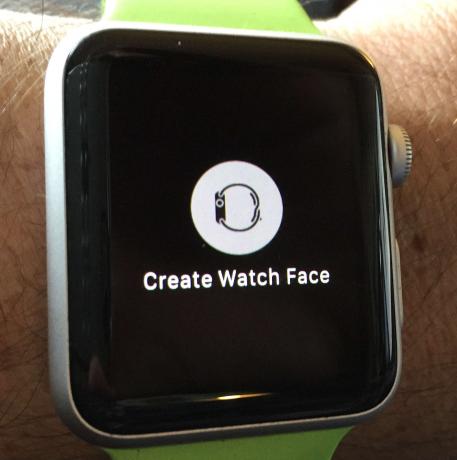
الصورة: Rob LeFebvre / Cult of Mac
الخيار الآخر هو الدخول إلى تطبيق الصور على Apple Watch. بعد ذلك ، مرر عبر جميع الصور إلى الصورة التي تريد أن تجعل وجه ساعتك ، واضغط على الشاشة. سيظهر زر يسمى "إنشاء وجه الساعة". انقر فوق ذلك لإرسال صورتك المحددة إلى وجه الساعة. المكافأة الإضافية هي أنه إذا كنت تستخدم iPhone 6s أو 6s Plus جديدًا للحصول على صورة حية، ستتحرك بشكل جيد على Apple Watch كوجه ساعة.
نصيحة للمحترفين: في كل مرة تضيف فيها وجه ساعة من تطبيق الصور ، ستنشئ وجهًا منفصلاً تمامًا ، ستراه عند اللمس بقوة لمنطقة وجه الساعة.
إلبوم الصور
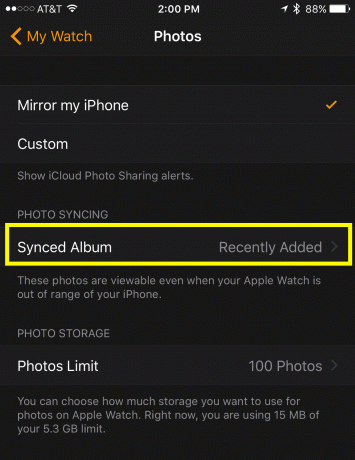
الصورة: Rob LeFebvre / Cult of Mac
ها هي المفضلة - يمكنك اختيار ألبوم كامل للصور من تطبيق الصور ليكون وجه الساعة. في كل مرة ترفع فيها معصمك لمعرفة الوقت ، ستظهر صورة مختلفة من ألبومك المفضل. اضغط على شاشة Apple Watch للتنقل بينها أيضًا.
يمكن تحديد وجه ساعة ألبوم الصور بلمسة قوية لشاشة Apple Watch ، ثم التمرير سريعًا إلى قسم Photo Album. لا يوجد تخصيص يمكن العثور عليه على هذا الوجه المحدد ، ولكن يمكنك الدخول وتحديد ألبوم الصور المراد مزامنته من تطبيق Apple Watch على جهاز iPhone الخاص بك. ما عليك سوى النقر على الصور ، والألبوم المتزامن ، والاختيار من بين الألبومات الموجودة على جهاز iPhone الخاص بك لنقلها تلقائيًا إلى Apple Watch. سيتم تعيين وجه الساعة بشكل افتراضي إلى المفضلة. كن حذرًا ، مع ذلك ، من أن المزامنة تستغرق بعض الوقت. حتى عندما قمت بتغيير المفضلة على جهاز iPhone الخاص بي ، فإن Apple Watch الخاصة بي لا تزال تعرض الصور القديمة من المفضلة. سوف أقوم بتحديث هذا بمجرد أن يتغير.
